
Mac의 Keynote에서 텍스트 상자 또는 도형 안에 대상체 배치하기
이미지, 이미지 갤러리, 비디오, 도형 및 방정식을 텍스트 상자 또는 도형 안에 넣을 수 있습니다. 내부(계층화된) 대상체는 자동으로 외부 텍스트 상자 또는 도형(상위 대상체) 안의 텍스트와 함께 인라인으로 배치되므로, 사용자가 텍스트를 입력하면 대상체가 텍스트와 함께 위치하고 이동합니다.
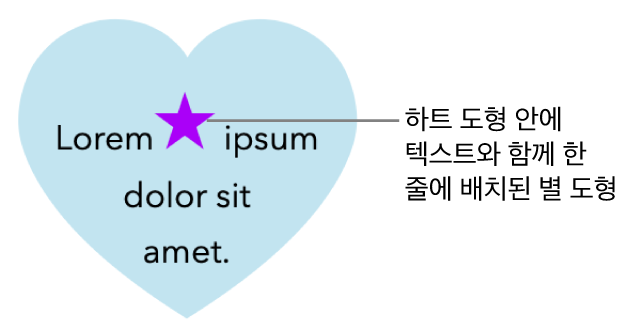
대상체를 텍스트 상자 또는 도형 안에 있는 텍스트와 함께 인라인으로 배치하기
슬라이드에 텍스트 상자 또는 도형이 추가되어 있지 않은 경우 또는 안에 붙여넣으려는 대상체가 추가되지 않은 경우, 도구 막대에서 대상체 버튼을 클릭하여 작업하려는 대상체를 추가할 수 있습니다.
텍스트 상자 또는 도형 안에 계층화하려는 대상체를 선택한 다음 Command-X를 눌러서 오려두십시오.
대상체가 슬라이드에 있는 경우 클릭하여 선택하십시오. 인라인(텍스트 포함)인 경우 두 번 클릭하여 선택하십시오.
대상체를 붙여넣을 텍스트 상자 또는 도형을 두 번 클릭하여 내부에 삽입점이 표시되도록 한 다음, Command-V를 눌러서 대상체를 붙여넣으십시오.
붙여넣은 대상체는 상위 대상체 안에 계층화됩니다. 대상체 하단의 클리핑 표시자
 가 보일 경우, 모든 콘텐츠를 보려면 크기를 조절해야 합니다.
가 보일 경우, 모든 콘텐츠를 보려면 크기를 조절해야 합니다.계층화된 대상체 작업 후 텍스트를 추가하려면, 상위 대상체를 클릭하여 삽입점이 보이도록 한 다음, 문자를 입력하십시오.
실수로 계층화된 대상체를 선택한 경우(3개의 선택 영역 핸들이 표시됨), 해당 대상체의 바깥쪽을 클릭하여 삽입점을 상위 대상체 안으로 이동하십시오.
팁: 계층화된 대상체가 도형인 경우 내부에 이미지, 도형 또는 방정식을 넣을 수 있습니다. 계층화된 대상체를 선택하고 안쪽을 두 번 클릭하여 삽입점을 표시한 다음, 그 안에 새로운 텍스트를 입력하거나 대상체를 붙여넣으십시오.
인라인 대상체를 슬라이드로 이동하기
인라인 대상체를 슬라이드로 이동하여 더 이상 다른 대상체 안에 계층화된 상태가 되지 않도록 할 수 있습니다.
인라인 대상체를 두 번 클릭하여 선택하십시오.
포맷
 사이드바에서 정렬 탭을 클릭하십시오.
사이드바에서 정렬 탭을 클릭하십시오.슬라이드로 이동을 클릭하십시오.